
下載app免費領取會員


Navisworks可以和Revit軟件搭配使用,來做構件生長的動畫。下面來講解如何使用Navisworks制作構件生長動畫。
1、打開模型
Navisworks載入Revit模型的兩種方式:
1)使用Navisworks直接打開rvt格式文件。
2)先使用Revit導出NWC格式,再使用Navisworks打開NWC文件,如圖所示。


2、打開模型后,在“常用”選項卡下“工具”功能區,點擊激活“Animator”功能,如圖所示。

3、點擊“添加”命令,添加場景,或右擊上方空白區域,添加場景,如圖所示。

4、選中構件,右擊新建的場景,“添加動畫集”→“從當前選擇”,如圖所示。

5、選擇新建的動畫集,勾選活動選框,單擊上方功能“縮放動畫集”,會出現一個定位坐標軸,紅色為X軸,黃色為Y軸,藍色為Z軸,如圖所示。

6、在下方的坐標軸定位Z軸數值框中修改數值,修改為“0”,按“Enter”鍵確定,如圖所示;鼠標點擊模型中的Z軸向下拉動(接近0即可),點擊上方功能“捕捉關鍵幀”,如圖所示。


7、在時間框內輸出3(單位默認為S),按“Enter”鍵確定,下方Z軸縮放數值設置為1,按“Enter”鍵確定,點擊上方功能“捕捉關鍵幀”,如圖所示。

8、點擊場景1,點擊“播放”按鈕,就可以播放動畫了。“動畫選項卡”下,點擊“導出動畫”,“源”設置為“當前Animator場景”,輸出格式“windows AVI”,定義尺寸、幀數,點擊確定,就可以對動畫進行輸出了,如圖所示。

通過Revit和Navisworks軟件搭配使用,制作構件生長的動畫,可以很好的模擬施工過程,幫助解決施工過程中遇到的問題。
本文版權歸腿腿教學網及原創作者所有,未經授權,謝絕轉載。

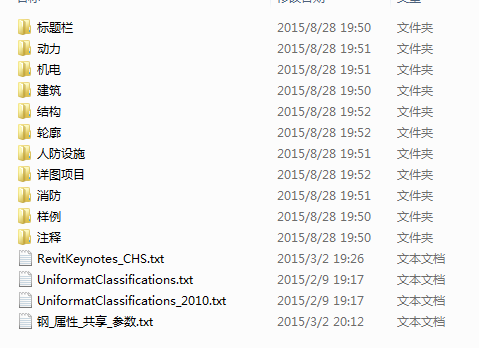

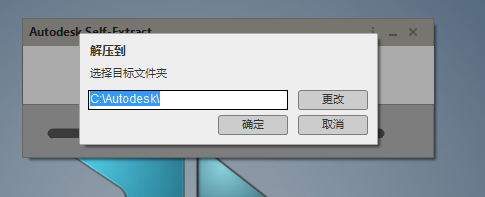


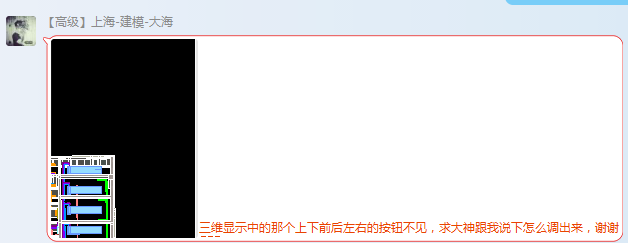
推薦專題
- 趾板設計新方法:利用Civil3D和Revit玩轉趾板參數化
- Revit教程 | Revit在平面視圖如何范圍顯示的圖文教程(文/柏慕哲)
- Revit教程 | Revit預算版之基本設置(稿/羊兆亮)
- 酒店項目BIM深化:空調機房(5.關于組合式空調箱設備的說明及精細度表達)
- 酒店項目BIM深化:空調機房(4.新建空調機房工程項目)
- 酒店項目BIM深化:空調機房(設備層空調機房系統圖紙分析)
- 酒店項目BIM深化:空調機房(課程說明)
- 允匠裝配式支架設計軟件(Revit插件)——廣大機電BIMer福利!
- 酒店項目BIM建模:暖通專業模型(模型后期處理)
- 酒店項目BIM建模:暖通專業模型(暖通水系統模型-下篇)


















































